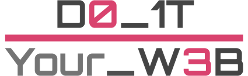Se esistesse un “Manuale del buon smanettone” tra i primi capitoli troveremo sicuramente “Come accedere ad un computer remoto tramite SSH”. Questa infatti è una delle primissime cose da imparare se si apprendono quando si ha a che fare con i raspberry pi o single board in generale, tv box, a volte anche smart tv.
Cominciamo !!!
In questa guida vedremo come connetterci ad un Raspberry pi con installato libreelec la famosa distribuzione linux con kodi preinstallato, ma la guida vale per qualsiasi dispositivo che utilizzi il protocollo SSH. Per prima cosa accendiamo il raspberry e colleghiamolo in rete, non ha importanza se collegato tramite wifi o tramite lan, poi muniamoci con un pc con Linux installato ( perché noi smanettoni utilizziamo tutti Linux, vero??!! ) collegato in rete con lo stesso router in modo da avere sia il Raspberry che il pc nella stessa rete locale.
Il prossimo passo sarà individuare l’indirizzo ip locale del Raspberry per fare ciò bisognerà entrare nella pagina di configurazione del vostro router, quindi prendiamo il nostro pc, apriamo un browser, e scriviamo nella barra degli indirizzi http://192.168.1.1 o http://192.168.0.1 dipende dal modello di router che avete.
Una volta inserite le credenziali per accedere al vostro router possiamo individuare facilmente l’indirizzo ip del nostro Raspberry pi, nel mio caso 192.168.1.218
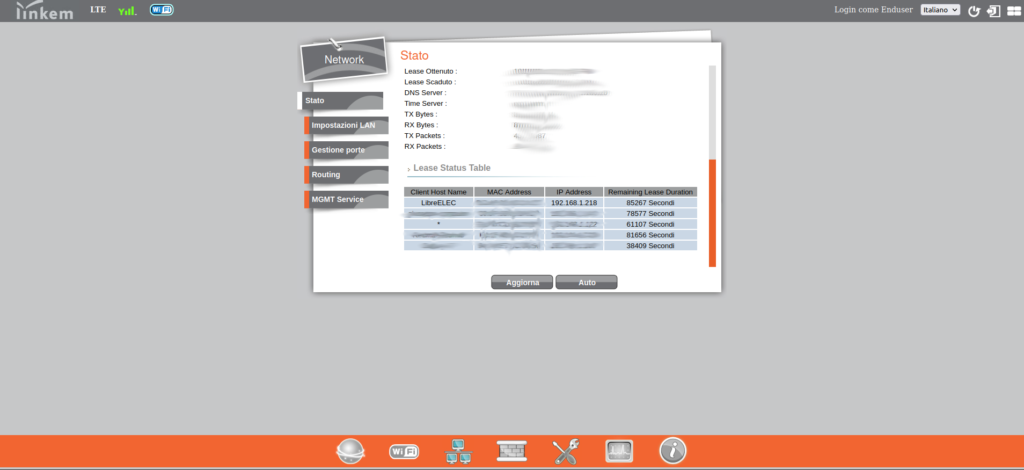
Procuriamoci utente e password
Come ogni sistema operativo che si rispetti per accedere a Libreelc da remoto avremo bisogno di un utente e di una password per trovarli basta fare una semplice ricerca su internet , nel mio caso le credenziali per accedere sono :
Utente root
Password libreelec
Mettiamo mani al termimale
Una volta preso nota dell’indirizzo locale del nostro raspberry pi e ottenuto le credenziali per accedere, apriamo un terminale sul nostro pc dove scriveremo :
ssh root@192.168.1.218ma vediamo di capire assieme questo comando :
ssh è il programma che si sta utilizzando
root è il nome utente
192.168.1.218 è l’indirizzo ip locale del raspberry pi
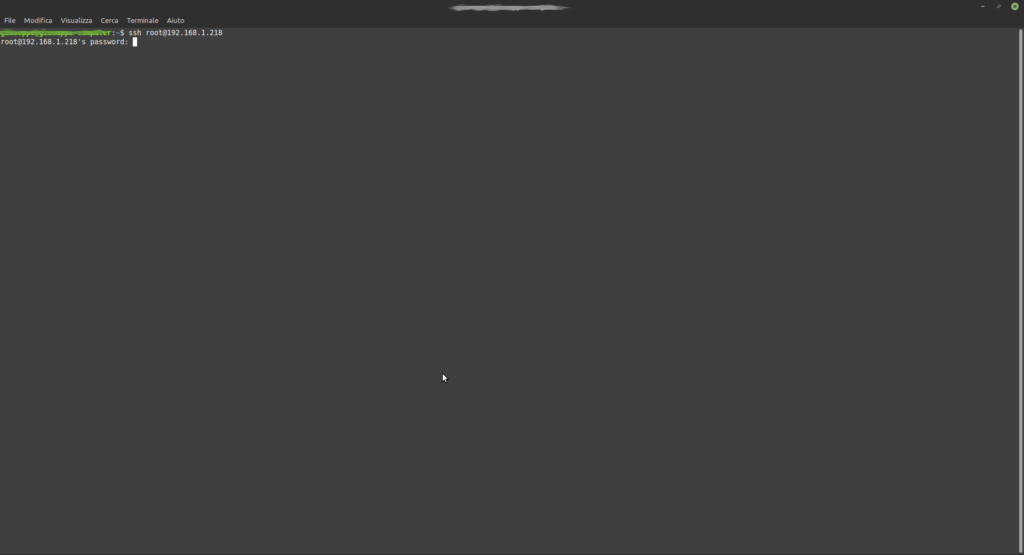
al termine dell’operazione i terminale ci chiederà di inserire una password nel mio caso io andrò ad inserire “libreelec“
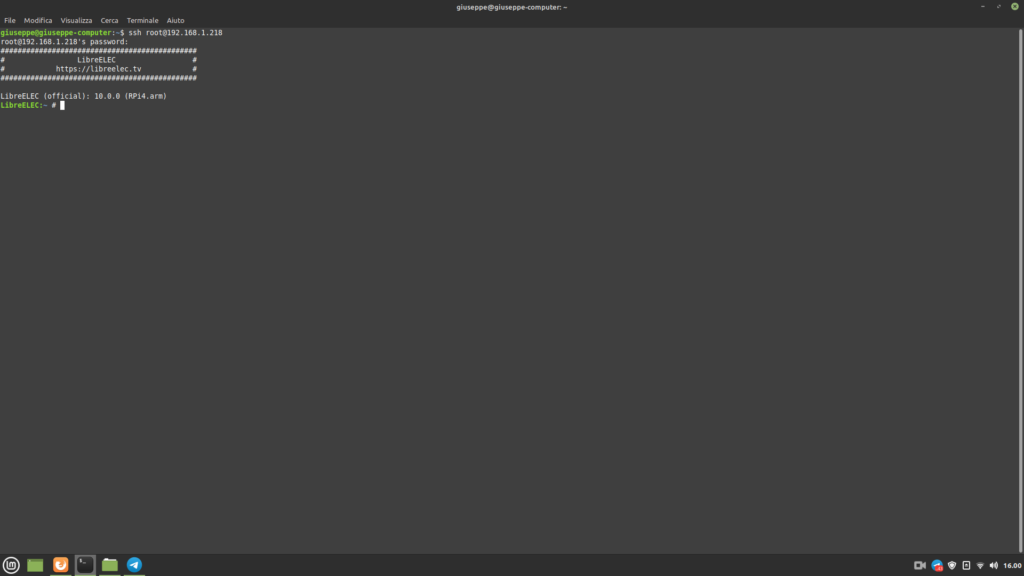
Ora siamo connessi al nostro raspberry pi con libreelec da remoto e compiere le operazioni che più ci aggradano